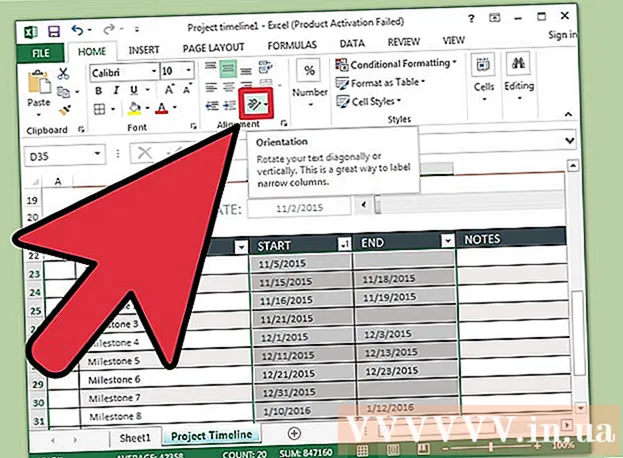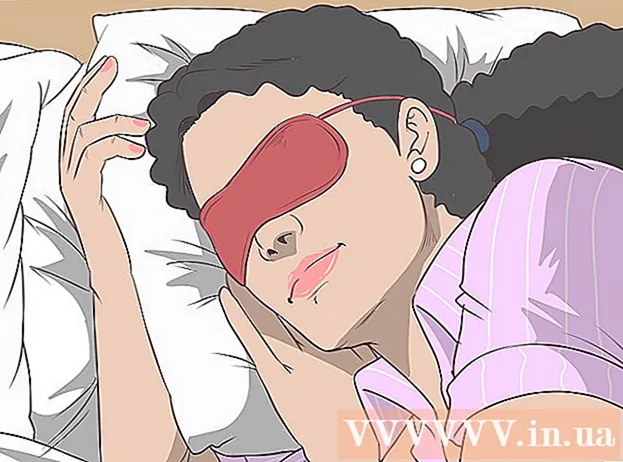Forfatter:
Roger Morrison
Opprettelsesdato:
24 September 2021
Oppdater Dato:
1 Juli 2024

Innhold
- Å trå
- Metode 1 av 8: Chrome (Desktop)
- Metode 2 av 8: Safari (Desktop)
- Metode 3 av 8: Microsoft Edge (Desktop)
- Metode 4 av 8: Internet Explorer (Desktop)
- Metode 5 av 8: Firefox (Desktop)
- Metode 6 av 8: Chrome (mobil)
- Metode 7 av 8: Safari (mobil)
- Metode 8 av 8: Firefox (mobil)
- Tips
- Advarsler
Denne artikkelen viser deg hvordan du sletter informasjonskapsler på datamaskiner og mobile nettlesere. Du kan bruke disse trinnene for Google Chrome, Safari, Firefox, Microsoft Edge og Internet Explorer.
Å trå
Metode 1 av 8: Chrome (Desktop)
 Åpne Google Chrome. Dette er et rødt, gult, grønt og blått ikon.
Åpne Google Chrome. Dette er et rødt, gult, grønt og blått ikon.  klikk på ⋮. Dette ikonet er øverst til høyre i Chrome-vinduet.
klikk på ⋮. Dette ikonet er øverst til høyre i Chrome-vinduet.  klikk på Innstillinger. Dette er nesten nederst i rullegardinmenyen.
klikk på Innstillinger. Dette er nesten nederst i rullegardinmenyen.  Rull ned og klikk Avansert. Denne lenken er nederst på siden.
Rull ned og klikk Avansert. Denne lenken er nederst på siden.  klikk på Fjern nettlesingsdata. Dette er det siste alternativet under overskriften "Personvern og sikkerhet".
klikk på Fjern nettlesingsdata. Dette er det siste alternativet under overskriften "Personvern og sikkerhet".  Forsikre deg om at alternativet "Informasjonskapsler og andre nettsteddata" er krysset av. Du kan velge bort alle andre alternativer hvis du ønsker det, men alternativet "Informasjonskapsler og andre nettsteddata" må velges uansett.
Forsikre deg om at alternativet "Informasjonskapsler og andre nettsteddata" er krysset av. Du kan velge bort alle andre alternativer hvis du ønsker det, men alternativet "Informasjonskapsler og andre nettsteddata" må velges uansett.  Vær sikker på at du Alltid å velge. Øverst i vinduet vil du se et alternativ med varighet (f.eks. "Last hour"). Hvis det ikke allerede står "Alltid", klikker du på det og velger dette alternativet.
Vær sikker på at du Alltid å velge. Øverst i vinduet vil du se et alternativ med varighet (f.eks. "Last hour"). Hvis det ikke allerede står "Alltid", klikker du på det og velger dette alternativet.  klikk på Slett informasjon. Denne knappen er nederst til høyre i vinduet. Denne knappen fjerner alle informasjonskapsler fra nettleseren din.
klikk på Slett informasjon. Denne knappen er nederst til høyre i vinduet. Denne knappen fjerner alle informasjonskapsler fra nettleseren din.
Metode 2 av 8: Safari (Desktop)
 Åpne Safari. Dette er et blått kompassformet ikon på Mac-dokken.
Åpne Safari. Dette er et blått kompassformet ikon på Mac-dokken.  klikk på Safari. Denne menyen er i venstre hjørne av Mac-menylinjen.
klikk på Safari. Denne menyen er i venstre hjørne av Mac-menylinjen.  klikk på Slett logg. Dette er nesten helt øverst i rullegardinmenyen. Dette åpner en lokalmeny.
klikk på Slett logg. Dette er nesten helt øverst i rullegardinmenyen. Dette åpner en lokalmeny.  Velg lengden på tiden. Klikk på ruten ved siden av "Slett:" i midten av vinduet, og velg en tidsperiode (f.eks. "All History").
Velg lengden på tiden. Klikk på ruten ved siden av "Slett:" i midten av vinduet, og velg en tidsperiode (f.eks. "All History").  klikk på Slett logg. Du sletter nå alle informasjonskapsler, søkehistorikk og nettsteddata fra Safari.
klikk på Slett logg. Du sletter nå alle informasjonskapsler, søkehistorikk og nettsteddata fra Safari.
Metode 3 av 8: Microsoft Edge (Desktop)
 Åpne Microsoft Edge. Dette er en hvit "e" på blå bakgrunn.
Åpne Microsoft Edge. Dette er en hvit "e" på blå bakgrunn.  klikk på …. Dette ikonet er øverst til høyre i Edge-vinduet.
klikk på …. Dette ikonet er øverst til høyre i Edge-vinduet.  klikk på Innstillinger. Dette alternativet er nederst på menyen.
klikk på Innstillinger. Dette alternativet er nederst på menyen.  klikk på Velg hva du vil slette. Dette alternativet er under overskriften "Clear browsing data", halvveis i innstillingsmenyen.
klikk på Velg hva du vil slette. Dette alternativet er under overskriften "Clear browsing data", halvveis i innstillingsmenyen.  Sørg for at alternativet "Informasjonskapsler og lagrede nettsteddata" er merket av. Med dette alternativet fjerner du informasjonskapslene fra Edge. Hvis du vil, kan du fjerne merket for alle andre alternativer i denne menyen.
Sørg for at alternativet "Informasjonskapsler og lagrede nettsteddata" er merket av. Med dette alternativet fjerner du informasjonskapslene fra Edge. Hvis du vil, kan du fjerne merket for alle andre alternativer i denne menyen.  klikk på Å fjerne. Denne knappen er plassert under de forskjellige typene data. Denne knappen fjerner alle informasjonskapsler fra nettleseren din.
klikk på Å fjerne. Denne knappen er plassert under de forskjellige typene data. Denne knappen fjerner alle informasjonskapsler fra nettleseren din.
Metode 4 av 8: Internet Explorer (Desktop)
 Åpne Internet Explorer. Dette er et lyseblått "e" -ikon.
Åpne Internet Explorer. Dette er et lyseblått "e" -ikon.  Klikk på ⚙️. Dette ikonet er øverst til høyre i vinduet. Du åpner nå en rullegardinmeny.
Klikk på ⚙️. Dette ikonet er øverst til høyre i vinduet. Du åpner nå en rullegardinmeny.  klikk på Internett instillinger. Du finner dette alternativet nesten nederst på rullegardinmenyen.
klikk på Internett instillinger. Du finner dette alternativet nesten nederst på rullegardinmenyen.  klikk på Fjerne…. Denne knappen er plassert under overskriften "Browsing History" i midten av Internet Options-vinduet.
klikk på Fjerne…. Denne knappen er plassert under overskriften "Browsing History" i midten av Internet Options-vinduet.  Forsikre deg om at alternativet "Informasjonskapsler og nettstedsdata" er merket av. Du kan velge bort alle andre alternativer hvis du ønsker det, men alternativet "Informasjonskapsler og nettstedsdata" må velges uansett.
Forsikre deg om at alternativet "Informasjonskapsler og nettstedsdata" er merket av. Du kan velge bort alle andre alternativer hvis du ønsker det, men alternativet "Informasjonskapsler og nettstedsdata" må velges uansett.  klikk på fjerne. Denne knappen er nederst i vinduet. Dette vil slette alle informasjonskapsler fra Internet Explorer.
klikk på fjerne. Denne knappen er nederst i vinduet. Dette vil slette alle informasjonskapsler fra Internet Explorer.  klikk på OK for å avslutte Alternativer for Internett. Nettleserens informasjonskapsler er nå slettet.
klikk på OK for å avslutte Alternativer for Internett. Nettleserens informasjonskapsler er nå slettet.
Metode 5 av 8: Firefox (Desktop)
 Åpne Firefox. Logoen ser ut som en blå verden med en oransje rev rundt seg.
Åpne Firefox. Logoen ser ut som en blå verden med en oransje rev rundt seg.  klikk på ☰. Denne knappen ligger øverst til høyre i nettleservinduet.
klikk på ☰. Denne knappen ligger øverst til høyre i nettleservinduet.  klikk på Alternativer. Dette er knappen med et tannhjulikon ved siden av.
klikk på Alternativer. Dette er knappen med et tannhjulikon ved siden av. - Hvis du bruker en Mac, klikker du på "Innstillinger" her.
 Klikk på fanen Personvern. Dette er på venstre side av siden (Windows) eller øverst i vinduet (Mac).
Klikk på fanen Personvern. Dette er på venstre side av siden (Windows) eller øverst i vinduet (Mac).  klikk på Slett individuelle informasjonskapsler. Denne lenken er under overskriften "Historie" midt på siden.
klikk på Slett individuelle informasjonskapsler. Denne lenken er under overskriften "Historie" midt på siden. - Hvis du har tilpassede innstillinger for Firefox-historikken din, vil du ikke se et alternativ for å "slette individuelle informasjonskapsler". I stedet klikker du på "Vis informasjonskapsler" -knappen på høyre side av siden.
 klikk på Slett alt. Dette er nederst i Cookies-vinduet. Dette fjerner automatisk alle informasjonskapslene dine fra Firefox.
klikk på Slett alt. Dette er nederst i Cookies-vinduet. Dette fjerner automatisk alle informasjonskapslene dine fra Firefox.
Metode 6 av 8: Chrome (mobil)
 Åpne Google Chrome. Dette er en hvit app med Google Chrome-logoen på.
Åpne Google Chrome. Dette er en hvit app med Google Chrome-logoen på.  Trykk på ⋮. Det er øverst til høyre på skjermen.
Trykk på ⋮. Det er øverst til høyre på skjermen.  Trykk på Innstillinger. Dette alternativet er nederst i rullegardinmenyen.
Trykk på Innstillinger. Dette alternativet er nederst i rullegardinmenyen.  Trykk på Personvern. Dette er i "Avansert" -delen nederst på siden.
Trykk på Personvern. Dette er i "Avansert" -delen nederst på siden.  Trykk på Fjern nettlesingsdata. Dette er det siste alternativet på denne siden.
Trykk på Fjern nettlesingsdata. Dette er det siste alternativet på denne siden.  Forsikre deg om alternativet Informasjonskapsler, nettsteddata er sjekket. Du kan velge bort alle andre alternativer hvis du ønsker det, men dette alternativet må velges uansett for å tømme nettleserens informasjonskapsler.
Forsikre deg om alternativet Informasjonskapsler, nettsteddata er sjekket. Du kan velge bort alle andre alternativer hvis du ønsker det, men dette alternativet må velges uansett for å tømme nettleserens informasjonskapsler.  Trykk på Fjern nettlesingsdata (iPhone) eller Slett informasjon (Android). Dette alternativet er under de forskjellige typene data. På Android vil du umiddelbart slette informasjonskapslene fra nettleseren din med denne knappen.
Trykk på Fjern nettlesingsdata (iPhone) eller Slett informasjon (Android). Dette alternativet er under de forskjellige typene data. På Android vil du umiddelbart slette informasjonskapslene fra nettleseren din med denne knappen.  Trykk på Fjern nettlesingsdata (bare for iPhone). På en iPhone må du bekrefte valget ditt, og informasjonskapslene fjernes fra Chrome.
Trykk på Fjern nettlesingsdata (bare for iPhone). På en iPhone må du bekrefte valget ditt, og informasjonskapslene fjernes fra Chrome.
Metode 7 av 8: Safari (mobil)
 Åpne innstillingene på iPhone
Åpne innstillingene på iPhone  Rull ned og trykk på Safari. Dette alternativet er på omtrent en tredjedel av siden Innstillinger.
Rull ned og trykk på Safari. Dette alternativet er på omtrent en tredjedel av siden Innstillinger.  Rull ned og trykk på Fjern historikk og nettsteddata. Dette alternativet er nesten nederst på siden.
Rull ned og trykk på Fjern historikk og nettsteddata. Dette alternativet er nesten nederst på siden.  Trykk på Fjern historikk og data. Dette er nederst på skjermen. Dette vil slette informasjonskapslene og andre Internett-data fra Safari.
Trykk på Fjern historikk og data. Dette er nederst på skjermen. Dette vil slette informasjonskapslene og andre Internett-data fra Safari. - Dette alternativet fjerner også søkeloggen din. Hvis du bare vil slette informasjonskapsler, trykk på "Avansert" nederst på siden, trykk på "Nettsteddata", deretter "Slett alle nettsteddata" og til slutt "Slett nå".
Metode 8 av 8: Firefox (mobil)
 Åpne Firefox. Dette er en blå jordklode med en oransje rev rundt seg.
Åpne Firefox. Dette er en blå jordklode med en oransje rev rundt seg.  Trykk på ☰ (iPhone) eller ⋮ (Android). Dette alternativet finner du nederst i midten av skjermen (iPhone) eller øverst til høyre på skjermen (Android).
Trykk på ☰ (iPhone) eller ⋮ (Android). Dette alternativet finner du nederst i midten av skjermen (iPhone) eller øverst til høyre på skjermen (Android).  Trykk på Innstillinger. Det er på høyre side av lokalmenyen.
Trykk på Innstillinger. Det er på høyre side av lokalmenyen.  Rull ned og trykk på Slett private data. Dette alternativet er i "Personvern" -gruppen.
Rull ned og trykk på Slett private data. Dette alternativet er i "Personvern" -gruppen.  Forsikre deg om at bryteren ved siden av "Cookies" er på (iPhone), eller at "Cookies and active logins" -boksen er valgt (Android). Hvis ikke, trykk på bryteren eller boksen for å inkludere informasjonskapsler når du sletter private data.
Forsikre deg om at bryteren ved siden av "Cookies" er på (iPhone), eller at "Cookies and active logins" -boksen er valgt (Android). Hvis ikke, trykk på bryteren eller boksen for å inkludere informasjonskapsler når du sletter private data. - Hvis du bare vil slette informasjonskapsler, kan du fjerne merket for alle andre typer data på denne siden.
 Trykk på Slett private data (iPhone) eller Slett informasjon (Android). Dette er nederst på skjermen. På Android blir informasjonskapsler og annen nettsteddata slettet fra nettleseren din akkurat nå.
Trykk på Slett private data (iPhone) eller Slett informasjon (Android). Dette er nederst på skjermen. På Android blir informasjonskapsler og annen nettsteddata slettet fra nettleseren din akkurat nå.  Trykk på OK (bare for iPhone). På en iPhone vil dette siste trinnet fjerne alle informasjonskapsler fra Firefox.
Trykk på OK (bare for iPhone). På en iPhone vil dette siste trinnet fjerne alle informasjonskapsler fra Firefox.
Tips
- Du kan ikke installere en trackerblokkering på mobile nettlesere, men du kan installere en mobilnettleser med en innebygd trackerblokkering. Noen få eksempler er Firefox Focus og alle mobile nettlesere som fungerer via TOR.
Advarsler
- Det er nesten umulig å blokkere alle trackere når du er på internett.